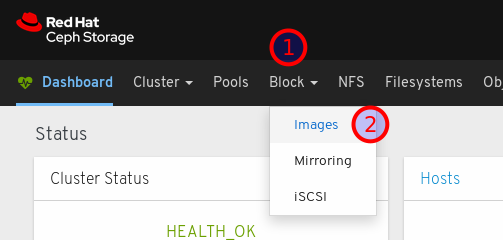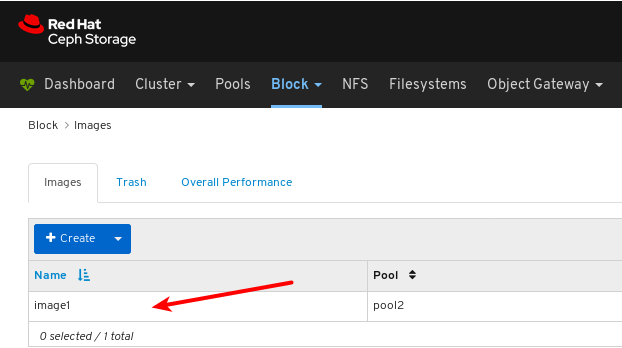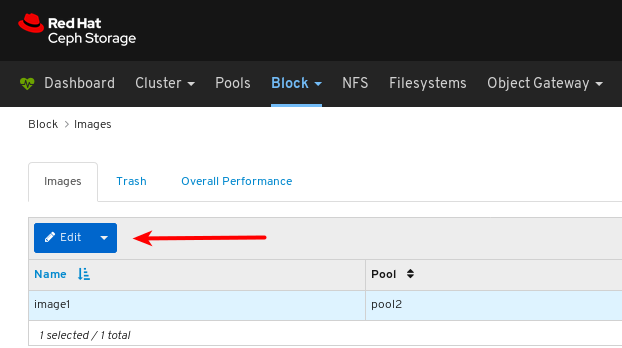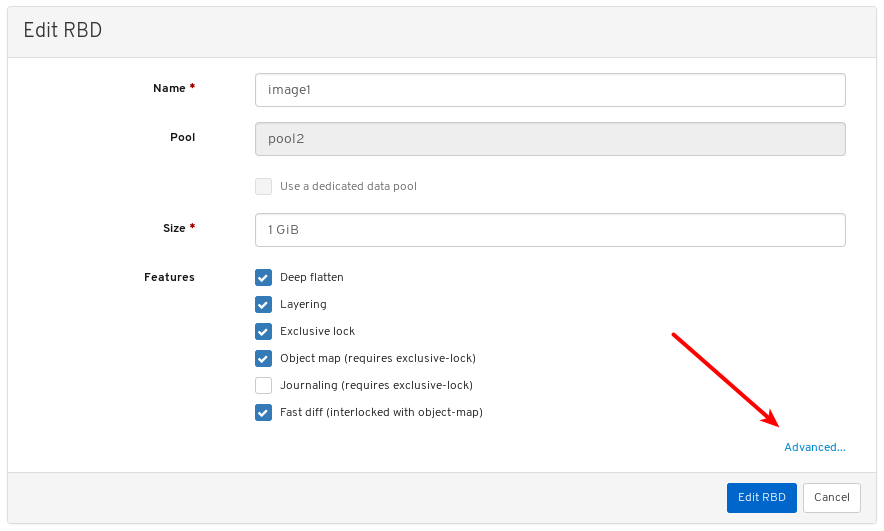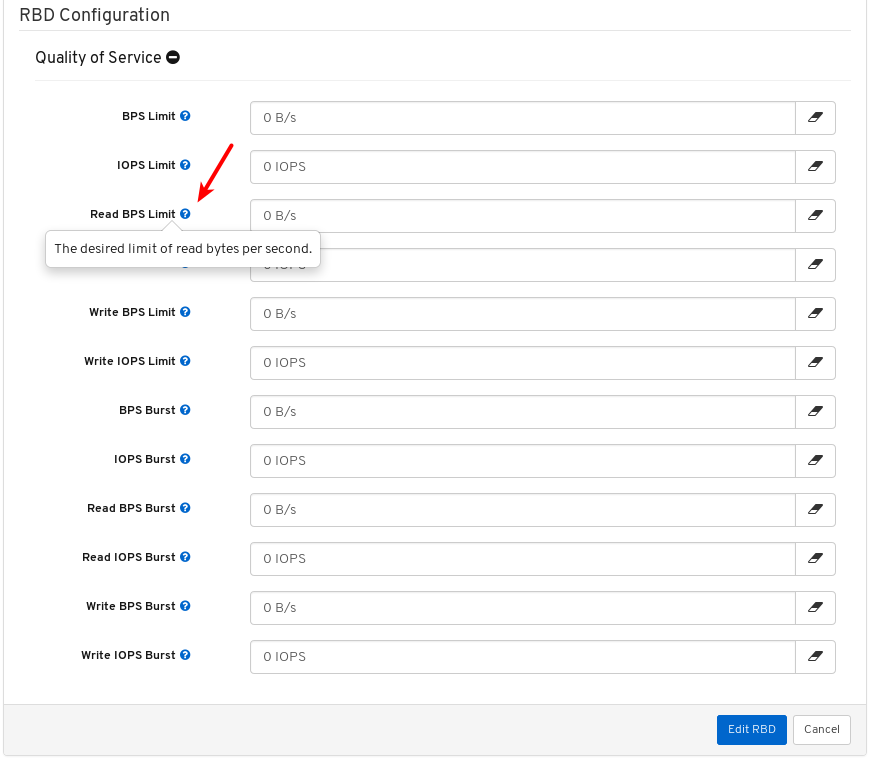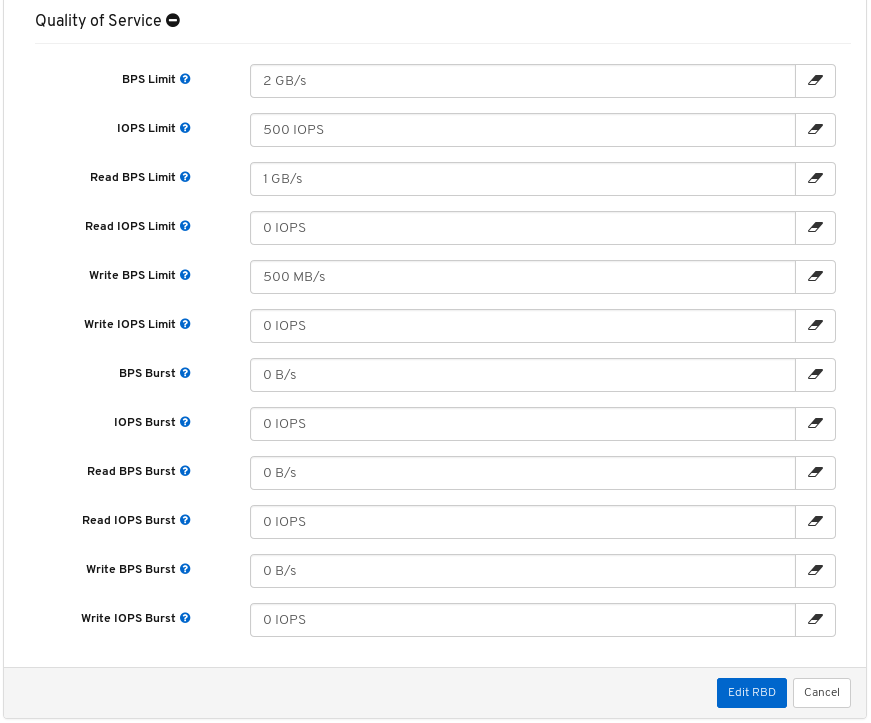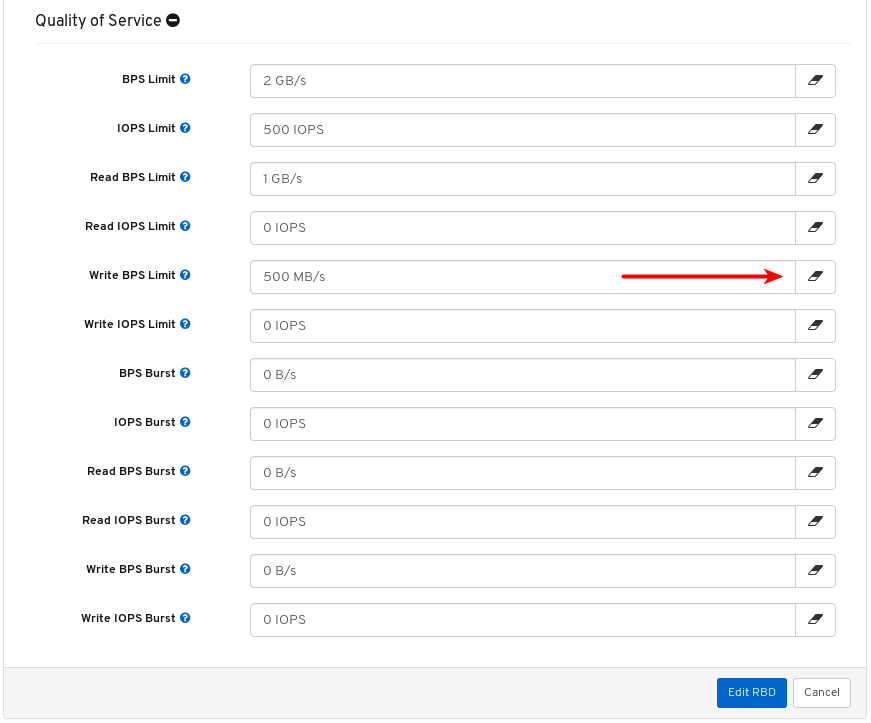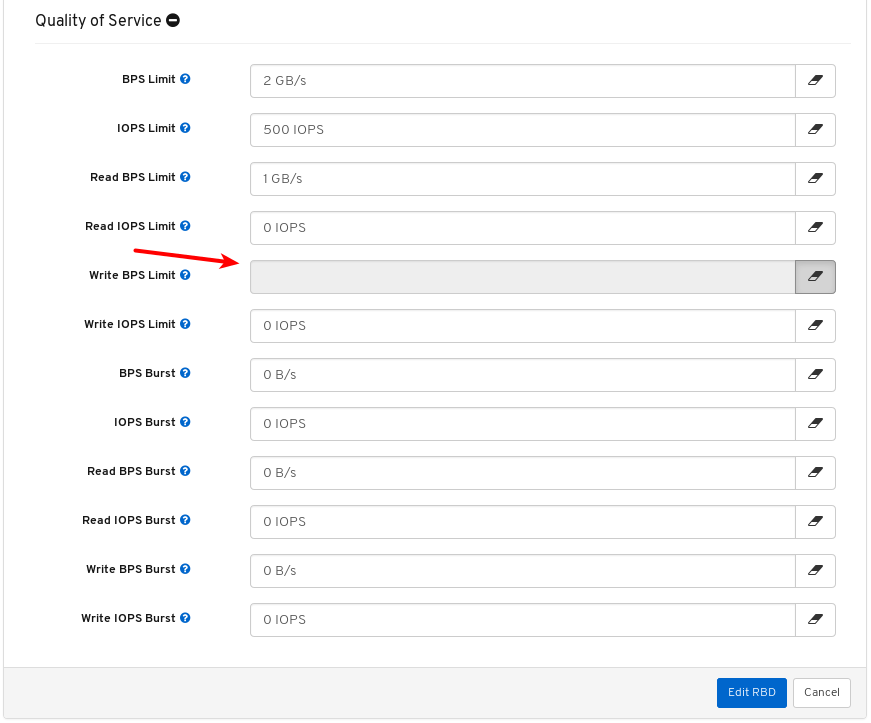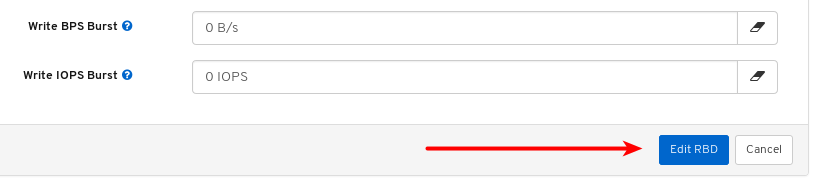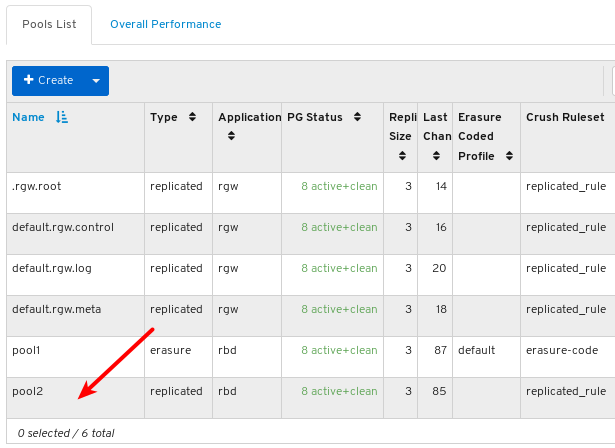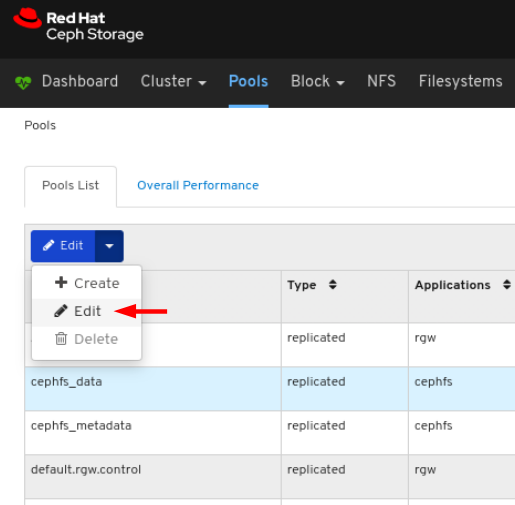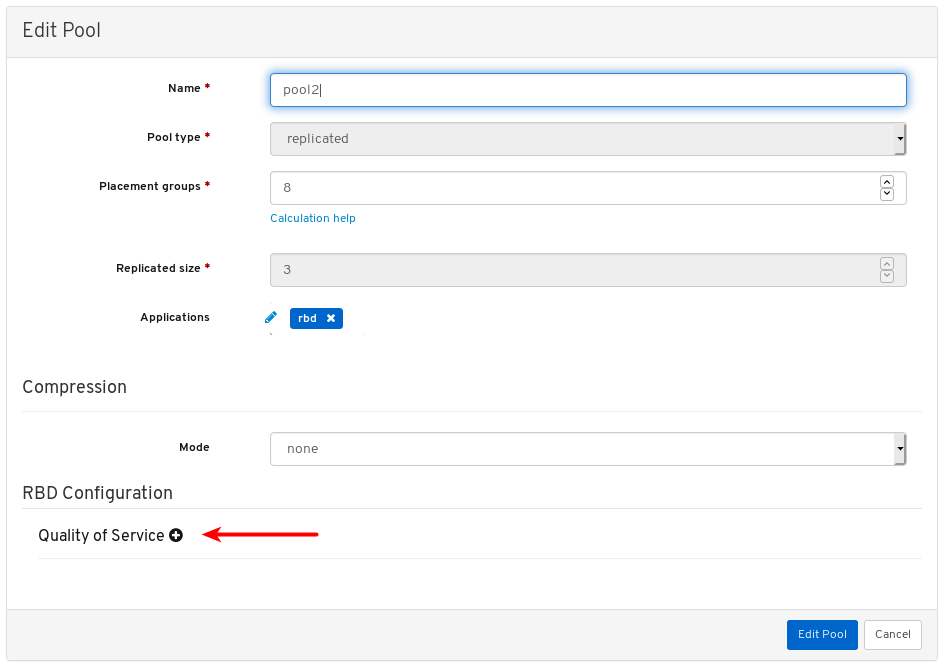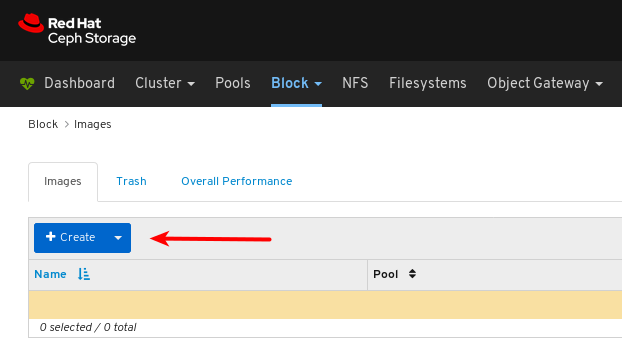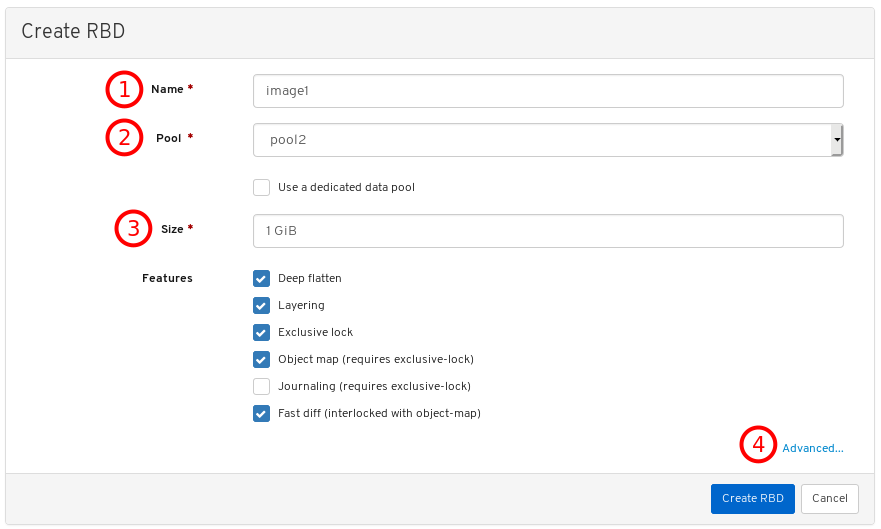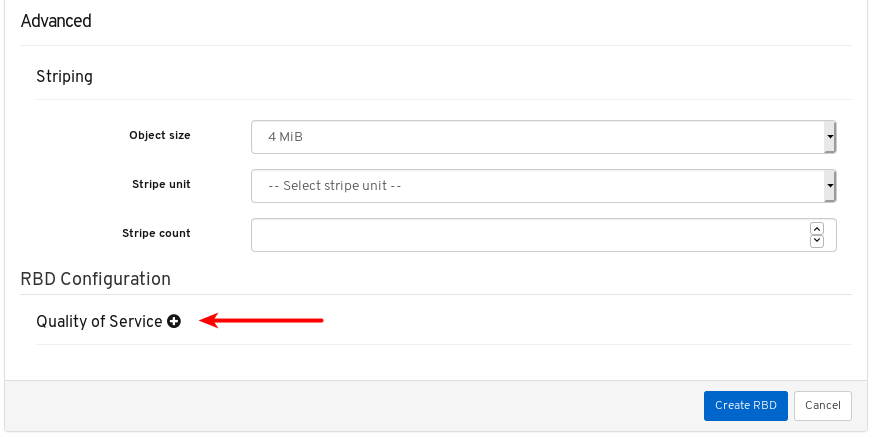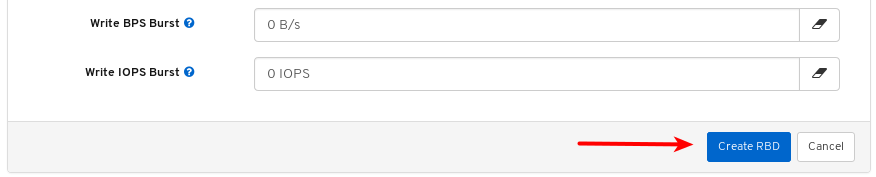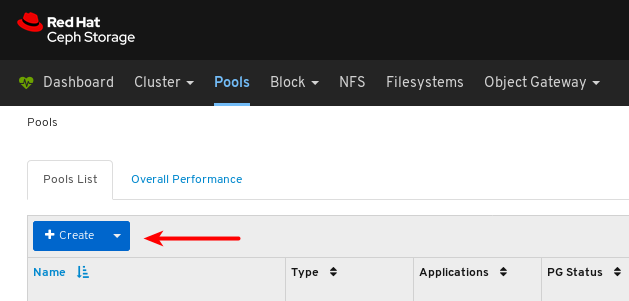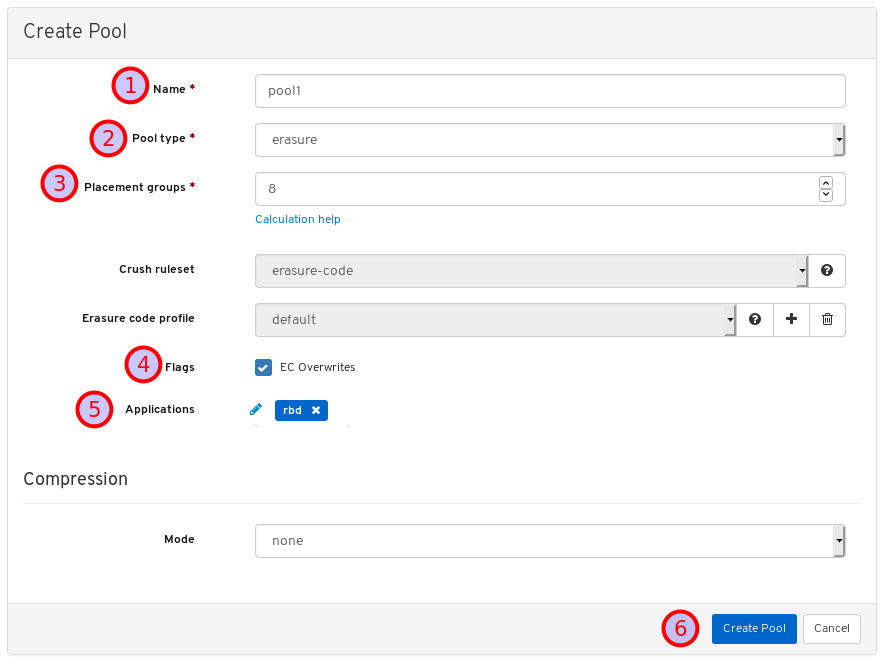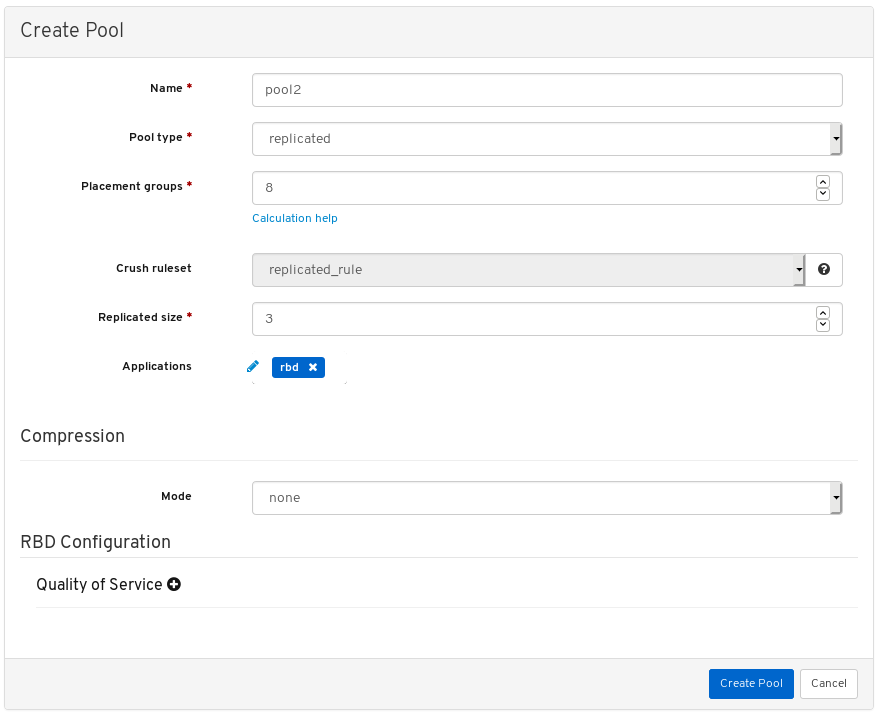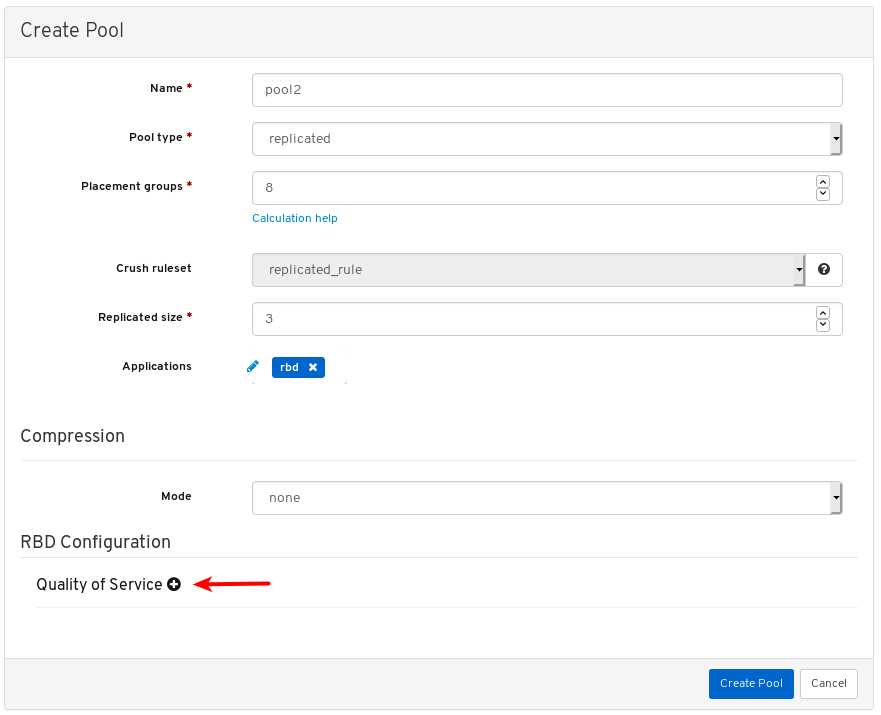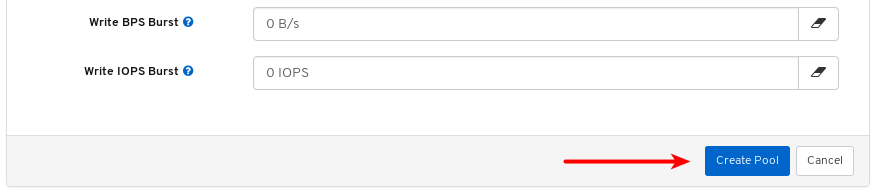9.5. サービス品質の設定
ストレージ管理者は、サービス品質 (QoS) 制限を使用して、プールまたはイメージのパフォーマンスに優先順位を付けたり、優先順位を下げたりして、すべてのイメージが特定のビジネスニーズを満たすために必要なリソースを取得できるようにすることができます。
9.5.1. 前提条件
- Red Hat Ceph Storage クラスターが実行されている。
- Dashboard がインストールされている。
9.5.2. 既存イメージでのサービス品質の設定
ストレージ管理者は、サービス品質 (QoS) の制限を使用して、既存イメージのパフォーマンスを優先順位を付けたり、優先順位を下げることができます。
前提条件
- Red Hat Ceph Storage クラスターが実行されている。
- Dashboard がインストールされている。
- RBD アプリケーションが有効になっている複製されたプール。
- RBD アプリケーションが有効になっているイレイジャーコーディングされたプール。
- 既存のイメージ。
手順
- ダッシュボードにログインします。
ナビゲーションバーで Block をクリックし、Images をクリックします。
イメージの行をクリックして、編集するイメージを選択します。
Edit ボタンをクリックします。
ダイアログの右下隅にある Advanced をクリックします。
Quality of Service の横にあるプラス記号をクリックして、QoS 設定を開きます。
必要に応じて、個々の設定の横にあるクエスチョンマークをクリックして、その詳細を確認します。
変更する QoS 設定の値を入力または編集します。
必要に応じて、設定の消しゴム記号をクリックしてローカル値を削除し、親のプールまたはグローバル設定から値を継承します。
設定のフィールドは無効になっているため、親から値を継承していることが示されます。
編集 ボタンをクリックして変更を保存します。
9.5.3. 既存のプールでのサービス品質の設定
ストレージ管理者は、既存のプールでサービス品質 (QoS) を設定できます。
前提条件
- Red Hat Ceph Storage クラスターが実行されている。
- Dashboard がインストールされている。
- RBD アプリケーションが有効になっている複製されたプール。
- RBD アプリケーションが有効になっているイレイジャーコーディングされたプール。
手順
- ダッシュボードにログインします。
ナビゲーションバーで、Pools をクリックします。
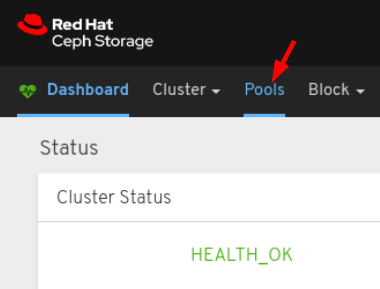
RBD アプリケーションを持つ複製されたプールの行をクリックし、編集のために選択します。
Edit ボタンをクリックします。
Quality of Service の横にあるプラス記号をクリックして、QoS 設定を開きます。
必要に応じて、個々の設定の横にあるクエスチョンマークをクリックして、その詳細を確認します。
変更する QoS 設定の値を入力または編集します。
必要に応じて、設定の消しゴム記号をクリックしてローカル値を削除し、親グローバル設定から値を継承します。
設定のフィールドは無効になっているため、親から値を継承していることが示されます。
編集 ボタンをクリックして変更を保存します。
9.5.4. イメージ作成時のサービス品質の設定
ストレージ管理者は、イメージの作成時にサービス品質 (QoS) の制限を設定できます。
前提条件
- Red Hat Ceph Storage クラスターが実行されている。
- Dashboard がインストールされている。
- RBD アプリケーションが有効になっている複製されたプール。
- RBD アプリケーションが有効になっているイレイジャーコーディングされたプール。
手順
- ダッシュボードにログインします。
ナビゲーションバーで Block をクリックし、Images をクリックします。
Create ボタンをクリックします。
1 に名前を設定し、2 にプールを設定し、3 にサイズを設定して、4 で Advanced をクリックします。
Quality of Service の横にあるプラス記号をクリックして、QoS 設定を開きます。
必要に応じて、個々の設定の横にあるクエスチョンマークをクリックして、その詳細を確認します。
変更する QoS 設定の値を入力または編集します。
必要に応じて、設定の消しゴム記号をクリックしてローカル値を削除し、親のローカル設定から値を継承します。
設定のフィールドは無効になっているため、親から値を継承していることが示されます。
Create RBD ボタンをクリックします。
9.5.5. プール作成時のサービス品質の設定
ストレージ管理者は、プールの作成時にサービス品質 (QoS) を設定できます。
前提条件
- Red Hat Ceph Storage クラスターが実行されている。
- Dashboard がインストールされている。
- RBD アプリケーションが有効になっている複製されたプール。
- RBD アプリケーションが有効になっているイレイジャーコーディングされたプール。
手順
- ダッシュボードにログインします。
ナビゲーションバーで、Pools をクリックします。
ページの左上隅にある Create ボタンをクリックします。
ダイアログボックスで、1 にプール名を設定して、2 にプールのタイプを erasure に設定します。3 に配置グループの数を設定し、4 で EC Overwrites を有効にします。5 で rbd アプリケーションを設定し、最後に 6 で Create Pool をクリックします。
別のプールを作成しますが、今回はその種別を replicated に設定します。
Quality of Service の横にあるプラス記号をクリックして、QoS 設定を開きます。
必要に応じて、個々の設定の横にあるクエスチョンマークをクリックして、その詳細を確認します。
変更する QoS 設定の値を入力または編集します。
必要に応じて、設定の消しゴム記号をクリックしてローカル値を削除し、親グローバル設定から値を継承します。
設定のフィールドは無効になっているため、親から値を継承していることが示されます。
Create Pool ボタンをクリックします。
9.5.6. 関連情報
- ブロックデバイスの詳細は、ブロックデバイスガイド を参照してください。